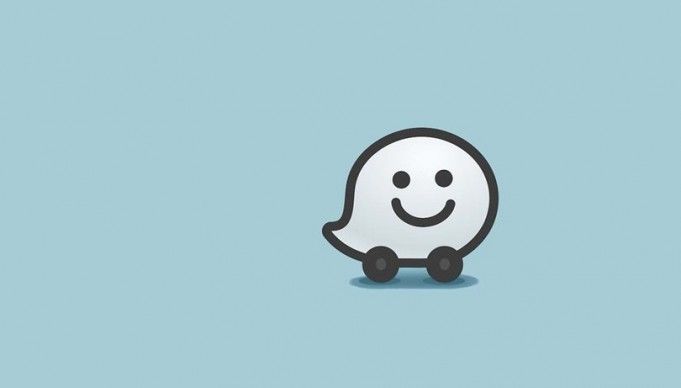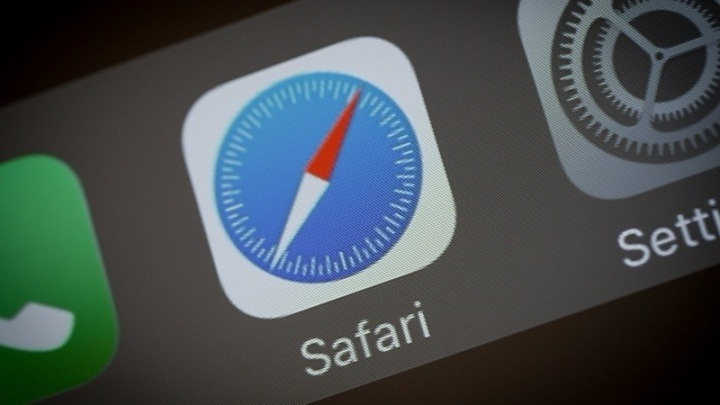Cómo degradar la versión beta de iOS 13 y iPadOS a iOS 12
Las versiones beta de iOS 13 y iPadOS ahora son accesibles para todos. A pesar de los esfuerzos de Apple por intentar mantener las primeras betas solo para desarrolladores, ahora es posible acceder a los perfiles que permiten descargar las nuevas versiones. Esto significa que todos los usuarios, independientemente de su nivel de experiencia, pueden acceder a las primeras compilaciones beta de iOS 13 y iPadOS. Esto abre las puertas a muchos de ellos decepcionados, y no es de extrañar.
Estas primeras versiones de la última actualización del sistema dan acceso a muchas de las novedades que ofrecerán en su lanzamiento público. Sin embargo, todavía hay bastantes errores, y la experiencia que se puede tener hoy está lejos de la que encontraremos en unos meses. De esta forma, seguro que muchos ya se arrepienten de haber dado el salto a la nueva versión para haber afrontado algo que quizás no se corresponda con lo esperado por muchos.

Por esta razón, desde appleforcast, te traemos una breve guía en la que te presentaremos el método que debes seguir para volver a tu versión anterior con seguridad. Este proceso será mucho más fácil si ha guardado en iTunes o iCloud una copia de seguridad de los archivos de su teléfono. Aun así, si no tienes una copia de seguridad, no te preocupes. Gracias a los archivos IPSW y al modo de recuperación de las diferentes versiones de software que ha estado lanzando Apple, tú también podrás volver.
Cómo hacer una degradación desde iOS 13
Para comenzar, deberá desactivar Find my iPhone en su dispositivo. Para ello, simplemente debes ir a Ajustes, acceder a la sección de tu perfil, y seleccionar Buscar, donde encontraremos una nueva sección llamada Buscar mi iPhone que nos permitirá desactivar el servicio. Este es un paso obligatorio ya que el bloqueo de activación le impide restaurar un teléfono sin haberlo desactivado primero.
Restaurar desde un archivo IPSW
- Después deshabilitar Buscar mi iPhone, solo tenemos que conseguir la Mac o PC más cercana con la última versión de iTunes instalada. Ahora podemos utilizar tanto los archivos IPSW de la última versión del sistema como una copia de seguridad realizada antes de instalar la beta.
- Conecte su dispositivo a la Mac o PC a través de una conexión USB, no a través de Wi-Fi, iTunes lo detectará y se habilitará la página del dispositivo.
- Si desea restaurar el sistema sin copia de seguridad con un archivo IPSW, seleccione restaurar mientras presiona Opción en Mac o Control en Windows, esto abrirá una ventana del navegador que le permite seleccionar un archivo compatible.
- iTunes comenzará a restaurar el dispositivo desde el archivo seleccionado. Recuerde no desconectar el cable USB hasta que iTunes indique que ha terminado.
Ver también: Los efectos de chat de mensajes y los accesos directos de Siri llegarán a tu Mac
Restaurar el dispositivo a través del modo de recuperación
- Finalmente, si no desea arriesgarse a descargar un archivo IPSW de Internet, también puede usar este método:
- Active el modo de recuperación manteniendo pulsado el Botón de bloqueo / activación y una tecla para apagar el volumen mientras se conecta a través de USB hasta que el teléfono solicite conectarse a iTunes. En iPhone 7 y 7 Plus, debe mantener presionados los botones Bloquear / Activar y Bajar volumen. Si tiene un iPad con Face ID, presione el botón Suspender y uno de los botones de volumen para apagar el dispositivo, luego conecte el iPad a la PC mientras presiona Subir volumen. Para otros dispositivos, deberá apagar el dispositivo y luego conectar el USB mientras presiona el botón de inicio hasta que aparezca la pantalla de recuperación.
- Conecte su dispositivo a una Mac o PC e iTunes lo reconocerá como un dispositivo en modo de recuperación.
- A continuación, elija Restaurar y confirmar la acción seleccionando Restaurar y Actualizar.
- Espere a que iTunes complete el proceso y no desconecte el dispositivo.
Una vez que haya terminado cualquiera de estos métodos, tendrá la oportunidad de disfrutar de la última versión estable del sistema operativo iOS. En el futuro, siempre puede volver a las versiones beta si lo desea, pero recuerde primero lo que podría suponer si no sale como esperaba.